Table des matières
Les deux derniers systèmes d'exploitation de Microsoft, Windows 8 et Windows 7, sont livrés avec un compte Administrateur désactivé par défaut, et ce pour des raisons de sécurité (par exemple, certains virus et programmes malveillants utilisent le compte Administrateur pour infecter votre ordinateur).
La meilleure pratique, selon mon expérience, est de créer un autre compte avec des droits d'administration et de laisser le compte Administrateur désactivé. Mais, dans certains cas, nous devons activer le compte Administrateur, car certaines tâches nécessitent des privilèges d'administration pour être exécutées. Dans ce tutoriel, je vais vous montrer comment activer le compte Administrateur dans de tels cas.
Ce tutoriel contient des instructions détaillées sur la façon d'activer ou de désactiver le compte Administrateur caché dans les systèmes d'exploitation Windows 10, 8.1, 8, 7 et Vista.
Comment activer ou désactiver le compte administrateur à partir de l'invite de commande.
Exigences : Pour appliquer les étapes ci-dessous, vous devez vous connecter à Windows à l'aide d'un identifiant compte avec Privilèges administratifs Si vous ne pouvez pas le faire, suivez les étapes mentionnées dans les tutoriels suivants :
- Comment activer le compte de l'administrateur ou réinitialiser le mot de passe de l'administrateur hors ligne.
Étape 1 : Exécutez "l'invite de commande" avec des privilèges d'administration.
Windows 7.
Pour exécuter l'Invite de commandes en mode administratif dans le système d'exploitation Windows 7, allez à l'adresse suivante :
1. Démarrer > Tous les programmes > Accessoires.
2. clic droit sur Invite de commande et choisissez Exécuter en tant qu'administrateur.
3. Procéder à Étape 2 .

Windows 10, 8/8.1 ou 7 OS.
Pour exécuter l'Invite de commandes en mode administratif dans le système d'exploitation Windows 10, 8.1 ou 8 :
1. Dans la boîte de recherche, tapez : cmd (ou invite de commande ).
2. Cliquez avec le bouton droit de la souris sur le invite de commande (résultat) et sélectionnez Exécuter en tant qu'administrateur .
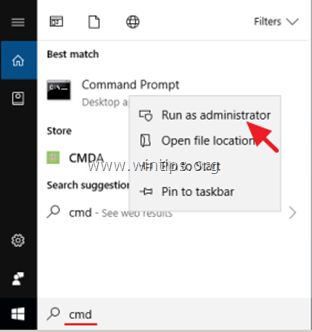
Étape 2 : Activez le compte administrateur.
Comment activer le compte administrateur à partir de l'invite de commande dans le système d'exploitation Windows 10, 8 ou 7 :
1. Dans la fenêtre de l'invite de commande, tapez la commande suivante et appuyez sur Entrez :
- net user administrator /active:yes
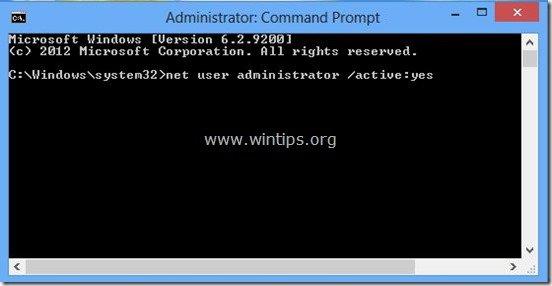
2. Ensuite, vous devriez voir un message indiquant que votre commande s'est déroulée avec succès.
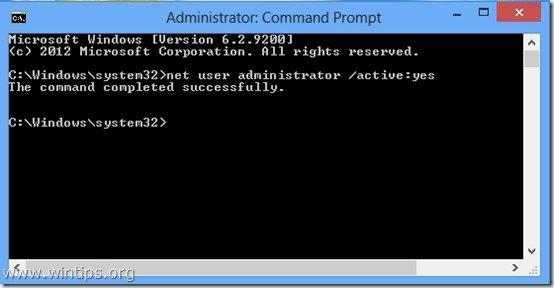
3. Fermez la fenêtre de l'invite de commande et à partir de maintenant, le compte "Administrateur" est activé sur votre ordinateur.*
* Si vous ne pouvez pas activer le compte Administrateur en utilisant cette méthode, lisez cet article sur la façon d'activer le compte Administrateur en utilisant une méthode hors ligne.
Conseil : pour votre sécurité, n'oubliez pas de spécifier un mot de passe* pour le compte Administrateur après l'avoir activé. (Pour spécifier un mot de passe utilisateur dans Windows 7 ou 8 aller à : Panneau de contrôle > Comptes d'utilisateurs options)
Comment désactiver le compte administrateur dans le système d'exploitation Windows 10, 8 ou 7 à partir de l'invite de commande :
Si vous ne voulez pas vous connecter avec le compte Administrateur à l'avenir, vous pouvez le désactiver en suivant les mêmes étapes, mais à l'invite de commande (Admin), donnez la commande suivante à la place :
- net user administrator /active:no

C'est tout ! Dites-moi si ce guide vous a aidé en laissant un commentaire sur votre expérience. Merci d'aimer et de partager ce guide pour aider les autres.

Andy Davis
Blog d'un administrateur système sur Windows





